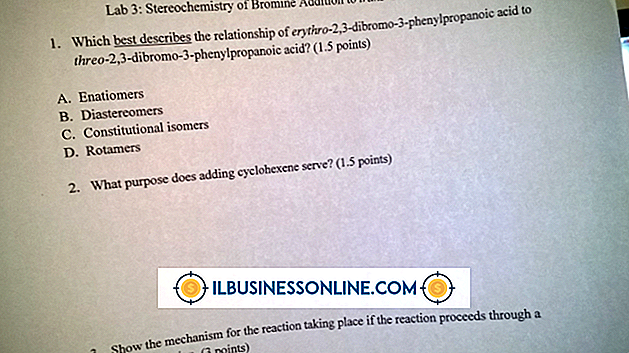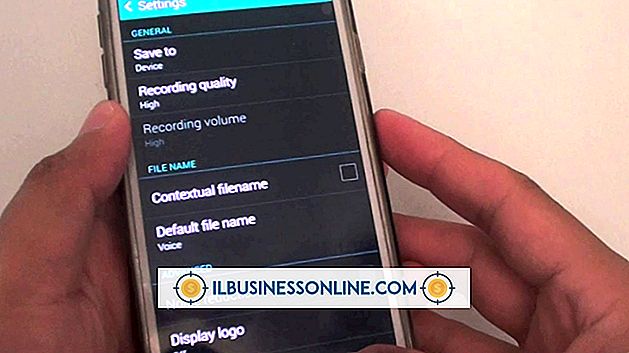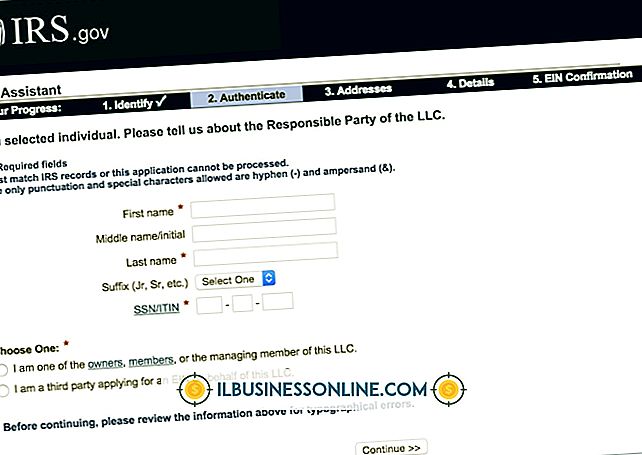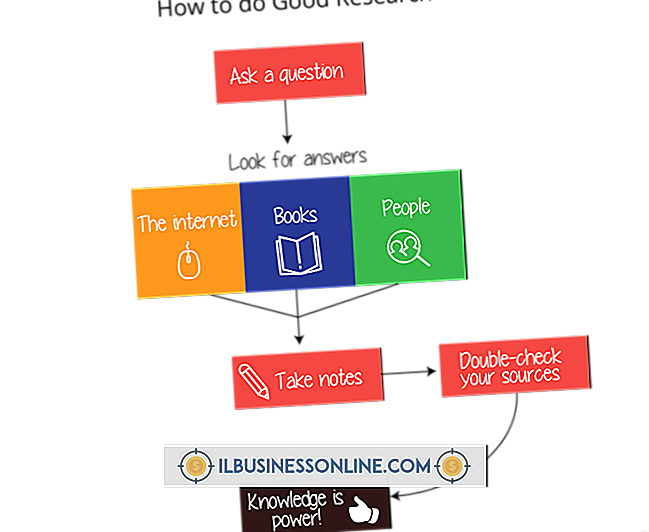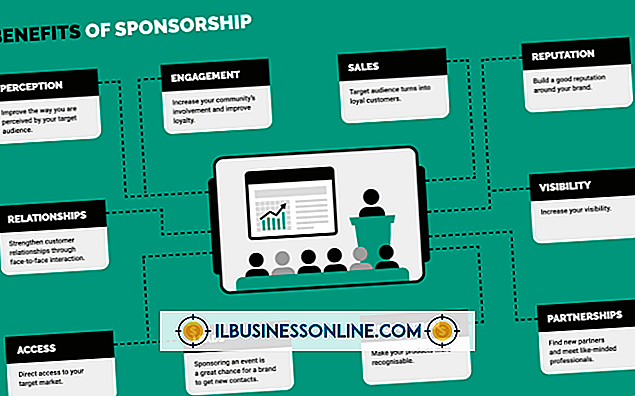WordPressでFacebookのファン数を表示する簡単な方法

インターネットマーケティングの世界では、ソーシャルフィードとWebサイトを統合することで、大きな成果が得られます。 あなたのFacebookページをあなたのサイトに接続することによって、あなたはあなたのブランドや製品を複数のプラットフォームを使って販売することができます。 人々があなたのブランドに投資し始めると、あなたは利害関係者を有料の顧客に変える可能性があります。 あなたのウェブサイトを運営するのにWordPressを使っているなら、あなたはあなたのサイトにあなたのFacebookのファン数を表示するためのいくつかの簡単なオプションがあります。
プラグイン
あなたのウェブサイトにカスタム機能を追加するために、あなたは多くのFacebookプラグインのあなたの選択があります。 プラグインを使用すると、WordPressサイトの機能を拡張して、想像できるほとんどすべての機能を含めることができます。 そしてそれらはWordPressで動作するように設計されているので、FacebookプラグインをインストールすることはあなたのサイトにあなたのFacebookファン数を表示する最も簡単な方法の一つです。
プラグインを選ぶ
WordPress用のFacebookプラグインには、無数の選択肢があるようです。 Facebookのファン数だけを表示するプラグインもあれば、ファン数を表示して「いいね」ボタンを表示したり最新のステータスの更新を表示したりするプラグインもあります。 自分に合ったプラグインを選択するには、WordPress Plugin Directory Webページに移動します(「参考文献」を参照)。 メインページから、検索ボックスに「Facebook」または「Facebook Fan Count」と入力します。 結果を閲覧し、あなたが一番好きなプラグインを選択してください。
プラグインのインストール
好きなプラグインを選択したら、それをあなたのサイトにインストールしてください。 WordPressアカウントにログインしてください。 プラグインページから、「ダウンロード」をクリックします。 左側にある[Plugins]タブをクリックして、WordPressダッシュボードの[Plugins]セクションに移動します。 表示されるページのプラグインのリストからFacebookプラグインを見つけて、[有効にする]をクリックします。
Facebookのようなボックス
Facebookには、WordPressサイトのサイドバーに貼り付けることができる独自の「Like Box」コードもあります。 WordPressのために特別にカスタマイズされていない間、それはまだあなたのサイトにあなたのファンの数を表示するというタスクを完了します。 Facebook Like Boxページ(「参考文献」を参照)に移動して、FacebookページのURLフィールドにユーザー名とも呼ばれる自分のFacebookページのURLを入力します。 ボックスの幅と高さを選択して、[コードの取得]をクリックします。 画面に表示されているコードをコピーして、WordPressダッシュボードの左側にある[表示]タブに移動します。 そこから、「テキスト」ウィジェットをサイドバーにドラッグし、コピーしたコードをテキストボックスに貼り付けてから、「保存」をクリックします。